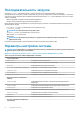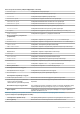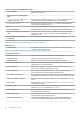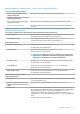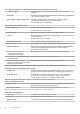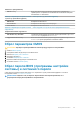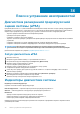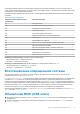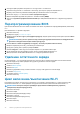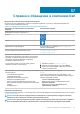Service Manual
Table Of Contents
- XPS 13 7390 Руководство по обслуживанию
- Подготовка к работе с внутренними компонентами компьютера
- После работы с внутренними компонентами компьютера
- Инструкции по технике безопасности
- Рекомендуемые инструменты
- Список винтов
- Снятие нижней крышки
- Установка нижней крышки
- Снятие батареи
- Установка батареи
- Извлечение твердотельного накопителя
- Установка твердотельного накопителя
- Извлечение динамиков
- Установка динамиков
- Извлечение батарейки типа «таблетка»
- Установка батареи типа «таблетка»
- Снятие радиатора
- Установка радиатора
- Извлечение радиатора в сборе
- Установка радиатора в сборе
- Снятие дисплея
- Установка дисплея
- Извлечение порта гарнитуры
- Установка порта гарнитуры
- Снятие вентиляторов
- Установка вентиляторов
- Извлечение системной платы
- Установка системной платы
- Извлечение кнопки питания с дополнительным сканером отпечатков пальцев
- Замена кнопки питания с дополнительным сканером отпечатков пальцев
- Снятие клавиатуры
- Установка клавиатуры
- Снятие упора для рук в сборе
- Установка упора для рук в сборе
- Драйверы устройств
- Настройка системы
- Поиск и устранение неисправностей
- Справка и обращение в компанию Dell
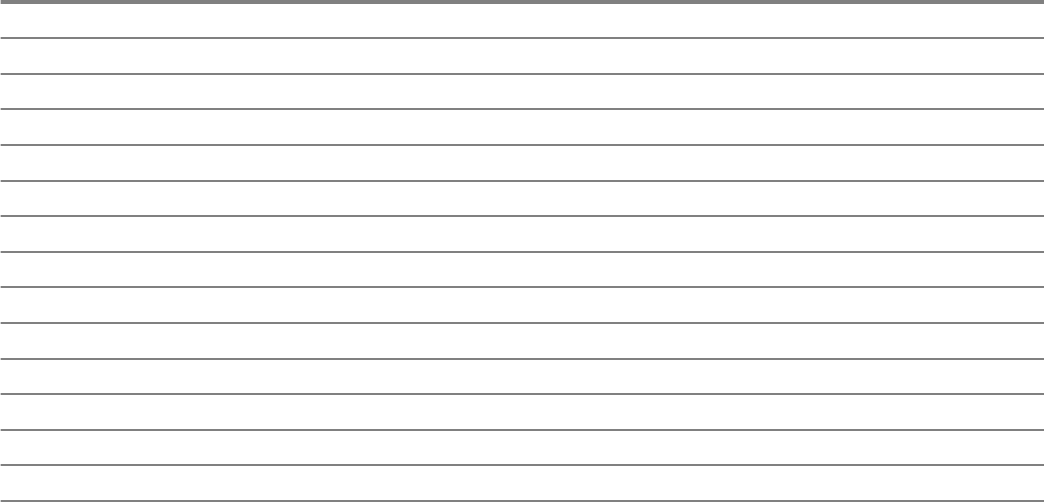
Например, индикатор питания и состояния аккумулятора мигает желтым цветом два раза, после чего следует пауза, а
затем три раза мигает белым цветом, после чего следует пауза. Данная схема 2,3 повторяется до отключения компьютера,
указывая на отсутствие модулей памяти или ОЗУ.
В приведенной ниже таблице показаны различные состояния индикаторов питания и аккумулятора и обозначаемые ими
проблемы.
Таблица 15. Коды индикаторов
Кодовые сигналы диагностических
индикаторов
Описание неполадки
2,1 Отказ процессора
2,2 Системная плата: сбой BIOS или ПЗУ
2,3 Не обнаружены память или ОЗУ
2,4 Сбой памяти или ОЗУ
2,5 Установлена недопустимая память
2,6 Ошибка системной платы или набора микросхем
2,7 Сбой дисплея
3,1 Сбой батареи типа «таблетка»
3,2 Сбой платы PCI, платы видеоадаптера или микросхемы
3,3 Образ восстановления не найден
3,4 Образ восстановления найден, но является неверным
3,5 Сбой шины питания
3,6 Обновление BIOS не закончено
3,7 Ошибка Management Engine (ME)
Индикатор состояния камеры: отображает использование камеры.
• Белый непрерывный — камера используется.
• Выключен — камера не используется.
Индикатор состояния клавиши Caps Lock: отображает состояние нажатия клавиши Caps Lock.
• Белый непрерывный — клавиша Caps Lock нажата.
• Выключен — клавиша Caps Lock не нажата.
Восстановление операционной системы
Если не удается загрузить операционную систему на компьютере даже после нескольких попыток, автоматически
запускается утилита Dell SupportAssist OS Recovery.
Dell SupportAssist OS Recovery — это автономный инструмент, предустановленный на всех компьютерах Dell с операционной
системой Windows 10. Он включает в себя средства диагностики, поиска и устранения неисправностей, которые могут
возникнуть до загрузки операционной системы на компьютере. Dell SupportAssist OS Recovery позволяет диагностировать и
устранить неполадки оборудования, создать резервную копию файлов или восстановить заводские настройки компьютера.
Вы также можете загрузить эту утилиту с сайта поддержки Dell, чтобы находить и устранять неисправности компьютера,
когда на нем не удается загрузить основную операционную систему из-за ошибок ПО или оборудования.
Дополнительные сведения об утилите Dell SupportAssist OS Recovery см. в руководстве пользователя Dell SupportAssist OS
Recovery на сайте www.dell.com/support.
Обновление BIOS (USB-ключ)
1. Выполните действия, описанные в пунктах 1–7 разделаОбновление BIOS, чтобы загрузить новейший файл программы
настройки BIOS.
2. Создайте загрузочный USB-накопитель. Дополнительные сведения см. в статье базы знаний SLN143196 на странице
www.dell.com/support.
Поиск и устранение неисправностей 71